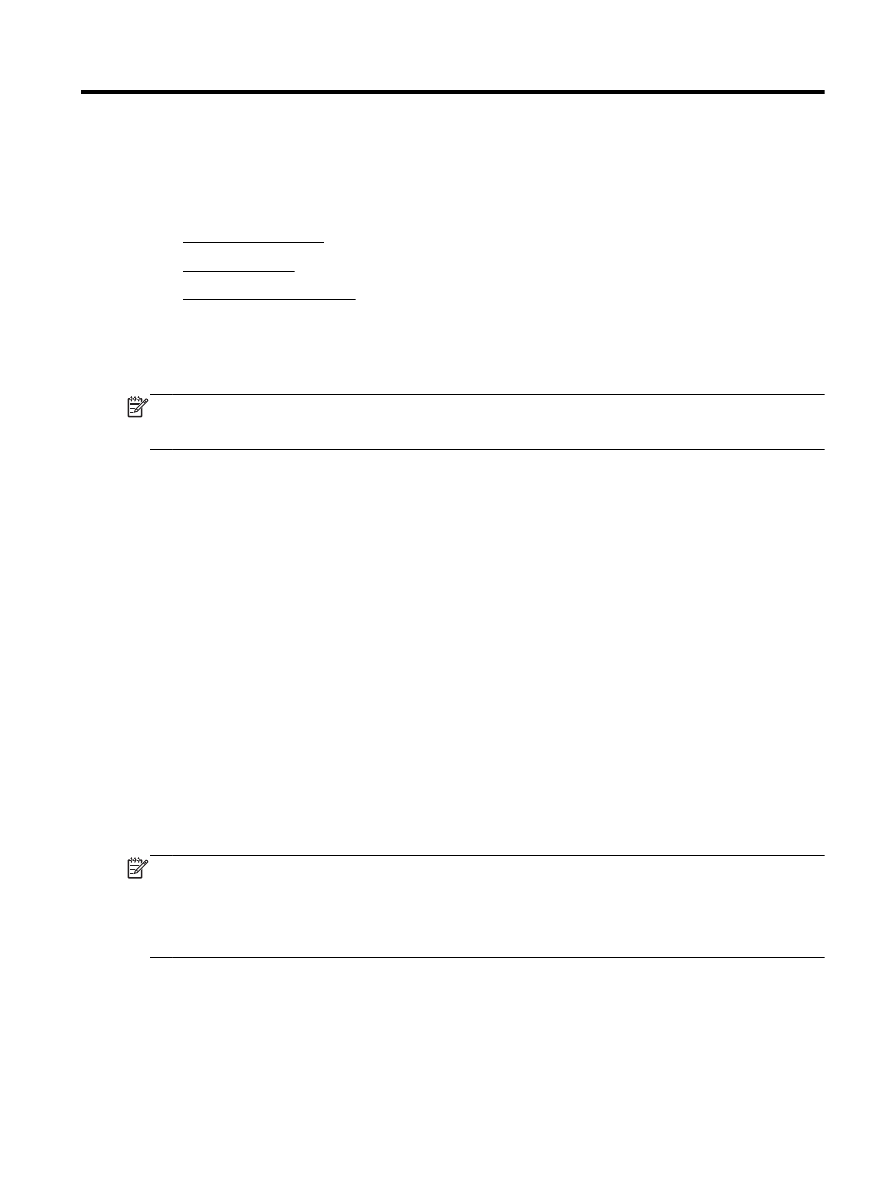
HP Utility (OS X)
●
Beágyazott webkiszolgáló
Eszköztár (Windows)
A Szerszámosláda karbantartási információkat biztosít a nyomtatóhoz.
MEGJEGYZÉS: Ha a számítógép megfelel a rendszerkövetelményeknek, az Eszköztár telepíthető
a HP szoftver CD lemezéről. A rendszerkövetelmények a Readme információs fájlban találhatók,
amely a nyomtatóhoz mellékelt HP nyomtatószoftver CD lemezén érhető el.
Az Eszköztár megnyitása
1.
A használt operációs rendszertől függően válassza az alábbi eljárások valamelyikét:
●
Windows 8,1: Kattintson a kezdőképernyő bal alsó sarkában megjelenő lefelé
nyílbillentyűre, majd válassza ki a nyomtató nevét.
●
Windows 8: Kattintson a jobb gombbal a kezdőképernyő egy üres területére, kattintson a
Minden alkalmazás elemre az alkalmazássávon, majd válassza ki a nyomtató nevét.
●
Windows 7, Windows Vista és Windows XP esetén: A számítógép asztalán kattintson a
Start gombra, kattintson a Minden program lehetőségre, majd a HP elemre, kattintson a
nyomtató mappájára, majd válassza ki a nyomtató nevét megjelenítő ikont.
2.
Kattintson az Nyomtatás, beolvasás és faxolás gombra.
3.
Kattintson A nyomtató karbantartása lehetőségre.
HP Utility (OS X)
A HP Utility a nyomtatási beállítások megadásához, a nyomtató kalibrálásához, a kellékek online
megrendeléséhez és a webhelyek támogatási információinak eléréséhez használható eszközöket
tartalmaz.
MEGJEGYZÉS: A HP Utility funkciói a kiválasztott nyomtatótól függően változhatnak.
A tintaszinttel kapcsolatos figyelmeztetések és jelzések csak becsült adatokon alapulnak. Ha
alacsony tintaszintre figyelmeztető üzenetet kap, készítsen elő egy cserepatront annak érdekében,
hogy kiküszöbölhesse az esetleges nyomtatási késéseket. A patronokat csak akkor kell kicserélnie,
ha a nyomtatási minőség már nem megfelelő.
Kattintson duplán a merevlemez Alkalmazások mappáján belüli Hewlett-Packard mappában található
HP Utility lehetőségre.
HUWW
Eszköztár (Windows) 83